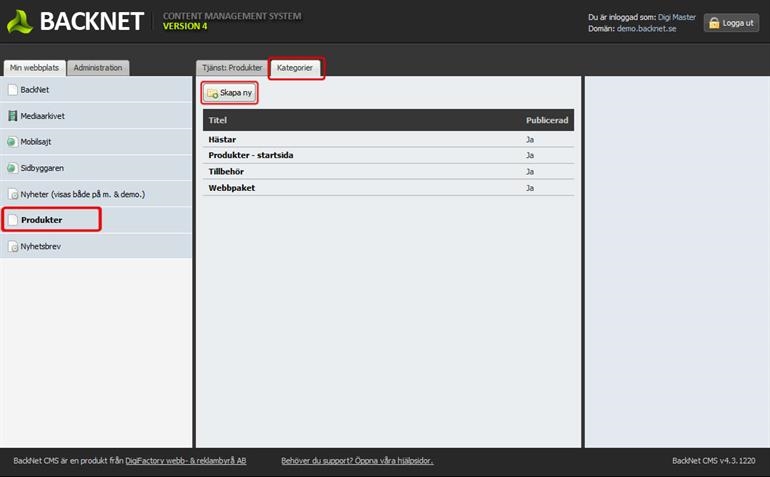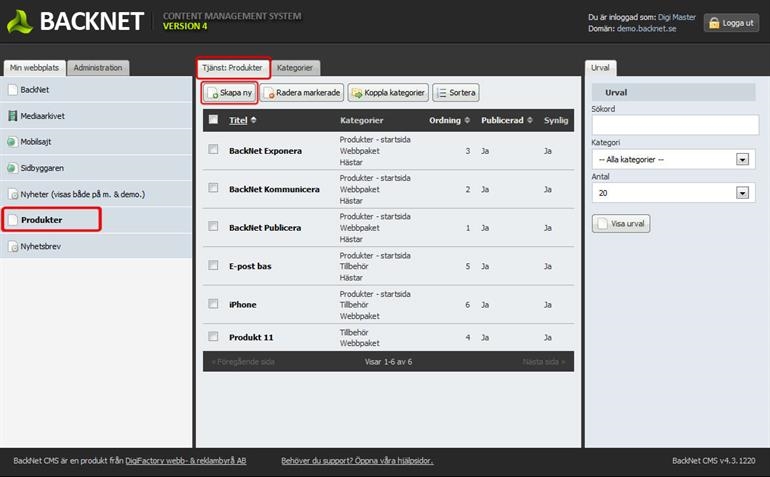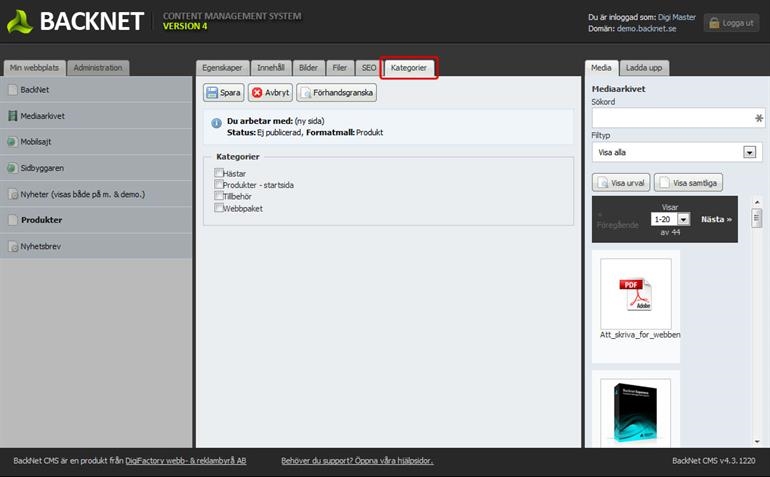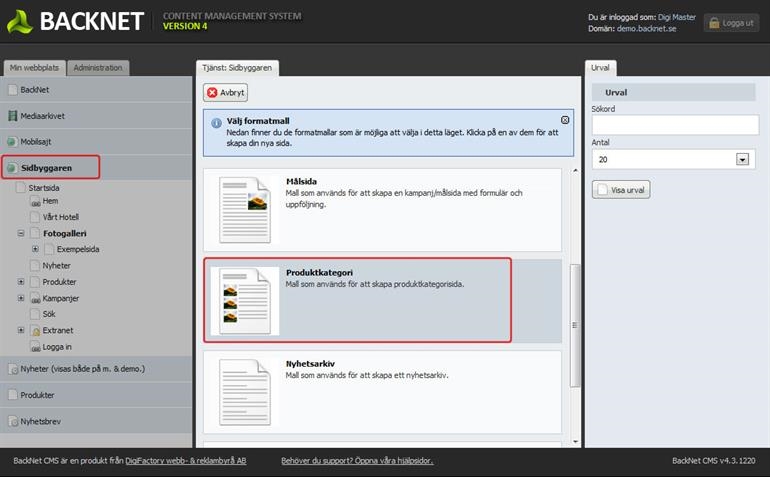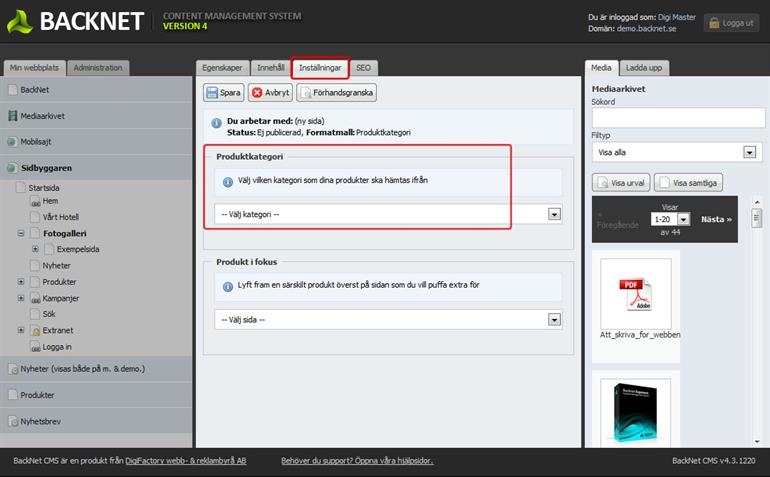Översikt tjänsten Produkter
Tjänsten Produkter används vanligen på sidor med e-handel, men kan också användas om du visar ditt produktsortiment utan köpfunktion. Tjänsten kan även i vissa fall användas för att presentera data ur en databas och kan då kallas Artiklar, Föreningar mm.
Innehåll
Så här kommer du igång
Innan du börjar lägga in dina produkter, bör du ha gjort en struktur över hur dina produkter ska kategoriseras. Första gången du ska lägga in produkter i en ny kategori gör du enligt följande;
1.) Skapa Kategorierna under tjänsten Produkter
För att du ska kunna koppla en Produkt till en Kategori, behöver du först skapa Kategorierna.
- Välj tjänsten "Produkter" i vänstra spalten.
- Välj fliken "Kategorier" högst upp i mittspalten.
- Klicka på knappen "Skapa ny" och benämn dina kategorier.
- Klicka på knappen "Spara".
Gör detta för samtliga Kategorier du vill ska finnas. Dessa kategorinamn visas enbart i BackNet, men det brukar vara tydligast att benämna dem på samma sätt som på webbplatsen.
2.) Skapa Produkterna
När du har skapat Kategorierna, fortsätter du med Produkterna.
- Välj tjänsten "Produkter" i vänstra spalten.
- Välj fliken "Produkter" högst upp i mittspalten.
- Klicka på knappen "Skapa ny" och bygg upp din produktsida. Så här bygger du upp en produktsida.
3.) Koppla Produkter med Kategorier
- Välj fliken "Kategorier".
- Bocka för den eller de "Kategorier" som "Produkten" ska visas i.
- Klicka på knappen "Spara".
Gör detta för samtliga produkter som du vill ska finnas på webbplatsen.
4.) Visa Produkterna på din webbplats
Än så länge syns bara produkterna i BackNet. För att visa dem på din webbplats behöver du skapa kategorisidor för att de ska visas.
- Välj tjänsten "Sidbyggaren" i vänstra spalten.
- Klicka på knappen "Skapa ny".
- VIKTIGT! Välj mallen "Produktkategori".
5.) Skapa Produktkategorisidor
- Döp sidan, sätt en Rubrik och skriv ev en beskrivande text.
- Välj fliken "Inställningar"
- Välj vilken Kategori som dina produkter ska hämtas ifrån. Om du har tillägget "Produkt i fokus" kan du även lyfta fram en enskild produkt.
- Klicka på knappen "Spara".
Fortsätt att skapa Produktkategorisidor för samtliga Kategorier som du vill ska finnas med.
Andra artiklar som kan vara till hjälp
Denna artikel har visats 4198 gånger.